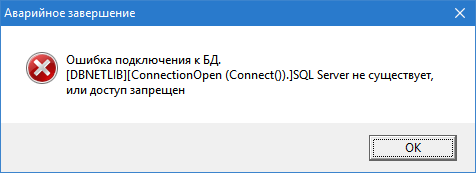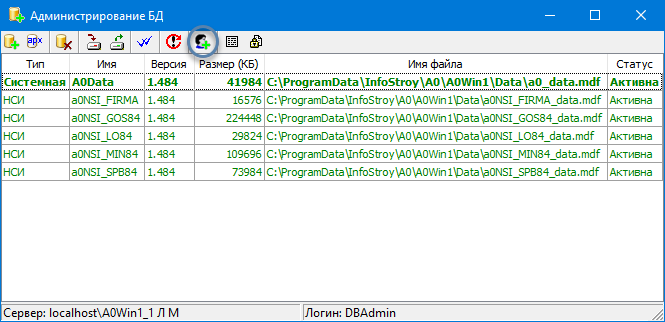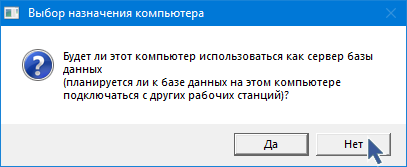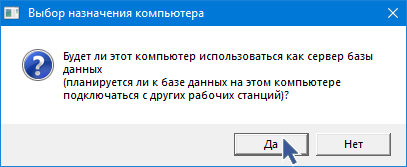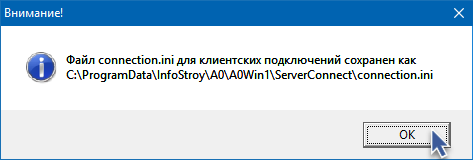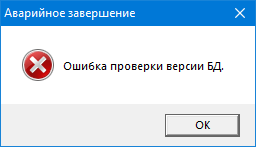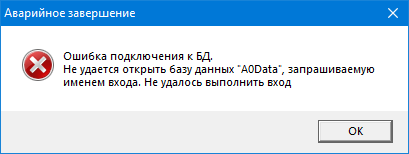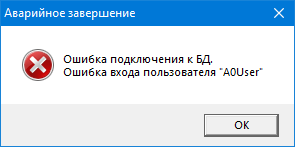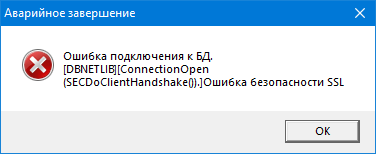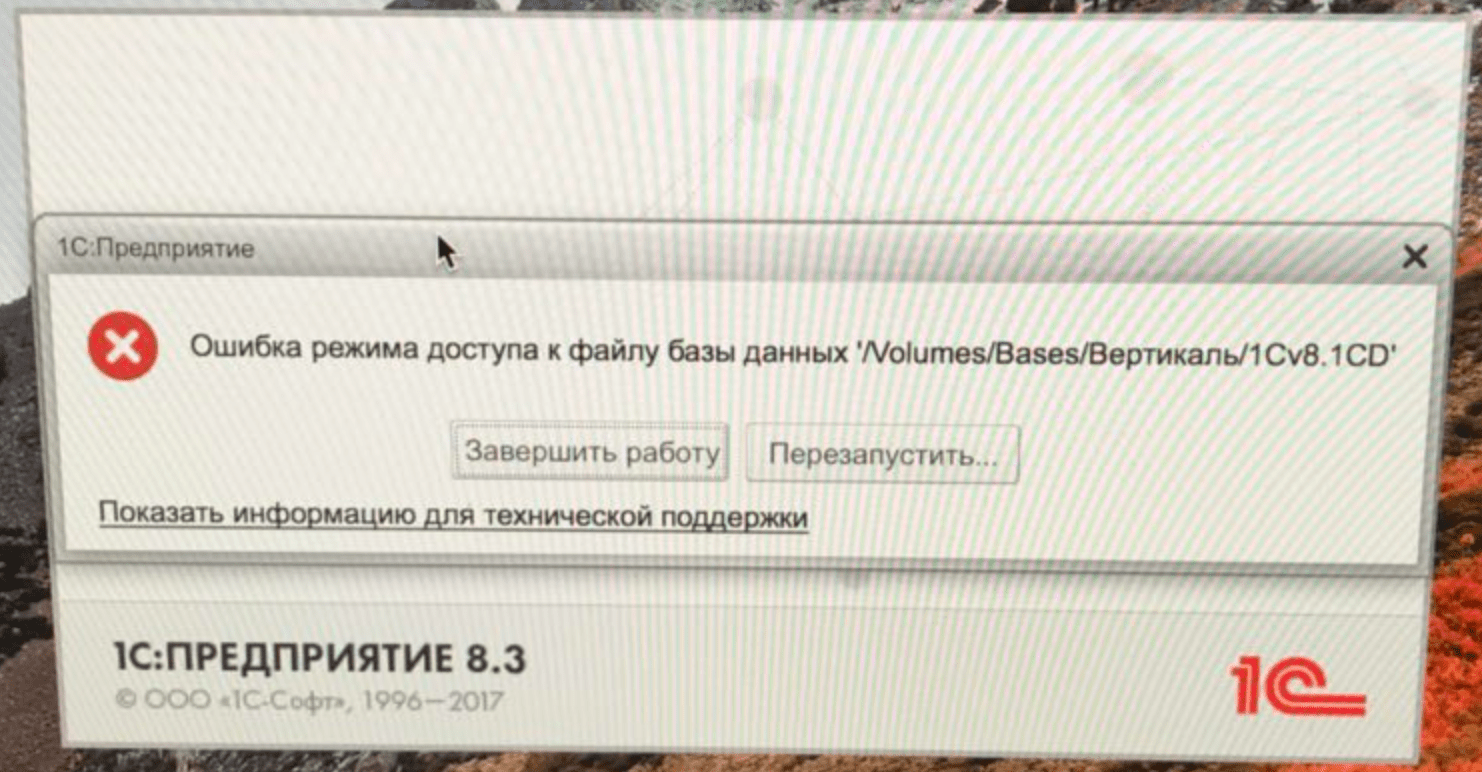В статье рассказывается:
- Суть и причины возникновения ошибки установки соединения с базой данных
- Первые шаги устранения ошибки установки соединения
- 3 способа устранения ошибки установки соединения с БД
- Дополнительные методы устранения ошибки установки соединения с БД
- Профилактика возникновения ошибки установки соединения с базой данных
-
Пройди тест и узнай, какая сфера тебе подходит:
айти, дизайн или маркетинг.Бесплатно от Geekbrains
Ошибка установки соединения с базой данных — довольно частое явление на WordPress, которое может быть вызвано различными причинами. При первом появлении она может добавить седых волос владельцу сайта, ведь доступ к ресурсу будет невозможен, включая и его «админку», и при недостатке знаний ставит в тупик.
Не стоит паниковать и сильно переживать, ошибка установки соединения может быть исправлена относительно простыми методами. В нашей статье мы расскажем, почему возникает данная неисправность, как можно ее устранить, и что делать, чтобы снизить риск ее повторного появления.
Суть и причины возникновения ошибки установки соединения с базой данных
Чтобы понять, что означает “Ошибка установки соединения с базой данных” (Error establishing a database connection) разберемся, как работает WordPress и выясним, что такое база данных.
WordPress – одна из самых популярных CMS – систем., т.е. систем управления контентом. Это программное обеспечение, позволяющее добавлять, удалять и редактировать содержание вашего сайта без знаний языков программирования. Вся информация о контенте хранится в базе данных.
База данных — это и есть совокупность информации, организованная так, чтобы при необходимости компьютер смог ее найти и обработать. Все сведения о вашем WordPress сайте хранится в базе данных на серверах вашего хостинг- провайдера. Любое действие на сайте приводит кому, что WordPress посылает запрос на нужную информацию в базу данных. Если запрос успешно обработан, то пользователь получает нужную информацию.
Одним из наиболее важных файлов в WordPress является wp-config.php файл. Он находится в корневой директории и содержит сведения о конфигурации вашего сайта, в том числе и информацию о подключении к базе данных. Важно, чтобы эта информация была прописана в строго определенном порядке:
- Database Name — Имя базы данных
- Database Username — Имя пользователя базы данных
- Database Password — Пароль пользователя базы данных
- Database Host — Сервер базы данных
Таким образом, в большинстве случаев “Ошибка установки соединения с базой данных” возникает, если информация, описанная выше, указана не верно. Кроме того, ошибка может быть вызвана повреждением базы данных или перегруженностью сервера.
Первые шаги устранения ошибки установки соединения
Рассмотрим основные причины ошибки установки соединения с базой данных и способы их устранения.
Топ-30 самых востребованных и высокооплачиваемых профессий 2023
Поможет разобраться в актуальной ситуации на рынке труда
Подборка 50+ бесплатных нейросетей для упрощения работы и увеличения заработка
Только проверенные нейросети с доступом из России и свободным использованием
ТОП-100 площадок для поиска работы от GeekBrains
Список проверенных ресурсов реальных вакансий с доходом от 210 000 ₽
Уже скачали 22616
Прежде всего, настоятельно рекомендуем создать резервную копию всей важной информации и обновлять ее после каждого значимого изменения. Тогда вы гарантированно не потеряете данные. А в случае серьезной ошибки и восстановления базы данных, не столкнетесь с необходимостью создания сайта с нуля. Для создания резервной копии используются плагины Duplicator или All-in-One WP Migration.
Есть много программных модулей для резервного копирования, но они не смогут вам помочь при отсутствии доступа в админку.
В такой ситуации нужен плагин ISPmanager или другой модуль, который поможет, управляя хостингом, сделать полное резервное копирование сайта.
При возникновении сложностей стоит воспользоваться технической поддержкой, которая есть на всех платных хостингах. Здесь вам окажут квалифицированную помощь с созданием резервной копии.
3 способа устранения ошибки установки соединения с БД
Проверка памяти сервера
Предположим, вы проверили учетные данные в фале wp-config.php и убедились в их корректности. Следующим шагом следует проверить сервер на наличие памяти. Довольно часто ошибка соединения возникает из-за перегруженности сервера. Если сервер хостинг-провайдера испытывает трудности, то и ваш сайт WordPress будет замедляться.
В первую очередь удостоверимся, что MySQL работает, и памяти для обработки данных WordPress достаточно.
Подключитесь к удаленному серверу через SSH, используя IP-адрес сервера:
ssh 8host@ <server IP>
Затем убедимся, работает ли MySQL с помощью утилиты netstat. Она позволяет отслеживать проблемы, связанные с производительностью сети. Чтобы увидеть список TCP-портов, которые прослушиваются, и имена программ, используйте команду:
sudo netstat -plt
где флаги –p, –l и –t означают program (программы), listening (прослушивание) и TCP соответственно.
В результате выполнения команды вы увидите список. Найдите в нем mysqld – это сервер MySQL:
Если вы видите его в списке, значит, сервер MySQL работает и прослушивает соединения. В противном случае нужно попробовать ручной запуск сервера. Следующая команда полностью перегружает MySQL:
sudo systemctl start mysql
Заметьте, что в некоторых версиях и дистрибутивах Linux используется mysqld или mysql-server, а не mysql. Попробуйте разные варианты, чтобы определить, какой из них применяется в вашей системе.
После выполнения этой команды сервер запустится. Проверьте это с помощью sudo netstat -plt, как описано ранее.
По какой причине сервер MySQL может завершить работу? Эта система очень эффективна и производительна, но не всегда стабильна. Если количество одновременно выполняемых задач велико, то она существенно замедляется. Чтобы минимизировать возможные проблемы, нужно следить за объемом доступной памяти.
Скачать
файл
Проверьте log-файлы и ищите в них сообщения об ошибках. Для поиска используйте команду zgrep:
zgrep -a «allocate memory» /var/log/mysql/error.log*
В результате выполнения данной команды вы увидите все log-файлы, содержащие error.log и ‘allocate memory’. Поиск будет выполняться по файлам в директории /var/log/mysql/.
На выводе вы можете увидеть подобную строку:
2017-04-11T17:38:22.604644Z 0 [ERROR] InnoDB: Cannot allocate memory for the buffer pool
Это значит, что для корректной работы MySQL не хватает памяти. Именно это и является причиной ошибки подключения к базе данных. Если вы видите не одну такую строку, а несколько, значит, проблема нехватки памяти регулярная. Решается она переносом данных на более мощный сервер. Если сайт размещен на облачном сервере, то хостинг-провайдер в большинстве случаев может обновить сервер быстро и с минимальным простоем.
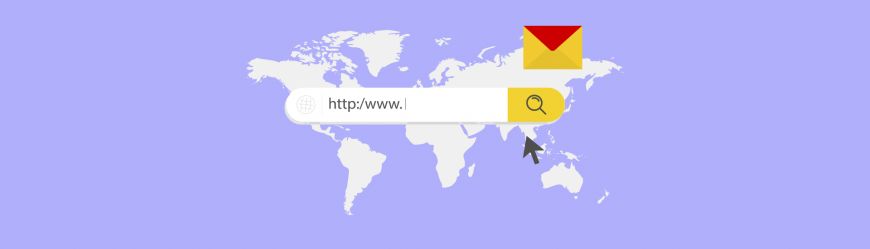
Читайте также
Если команда zgrep не выдала списка log-файлов, то сервер не испытывает проблем с нехваткой памяти. Значит проблемы установки соединения с базой данных может быть связана неверными учетными данными MySQL.
Проверка учётных данных MySQL
Если вы поменяли хостинг-провайдера или переместили установку WordPress на новый сервер, то информация в файле wp-config.php становится неактуальной. Вам необходимо поменять соответствующие строки в файле, иначе подключение к базе данных будет невозможно.
Чтобы найти этот файл используйте команду find:
sudo find / -name «wp-config.php»
Данная команда будет искать файл с указанным именем в корневой папке. Если он будет найден, то на выходе вы увидите путь к найденному файлу:
/var/www/html/wp-config.php
Чтобы открыть его в текстовом редакторе nano, напишите:
sudo nano /var/www/html/wp-config.php
Дарим скидку от 60%
на обучение «Программист Java» до 24 сентября
Уже через 9 месяцев сможете устроиться на работу с доходом от 150 000 рублей
Забронировать скидку

В результате вы увидите файл с большим количеством строк. Первыми строками как раз и будут те, что описывают подключение к базе данных:
/** The name of the database for WordPress */
define(‘DB_NAME’, ‘database_name’);
/** MySQL database username */
define(‘DB_USER’, ‘database_username’);
/** MySQL database password */
define(‘DB_PASSWORD’, ‘database password’);
Вместо ‘database_name’, ‘database_username’ и ‘database_password’ должны быть указаны корректные данные о вашей БД. При необходимости отредактируйте их. На забудьте сохранить файл и выйти из редактора, нажатием CTRL-O, CTRL-X.
Чтобы убедиться, что проблема решена, попробуйте подключиться к базе данных. Для этого наберите команду:
mysqlshow -u database_username -p
Затем введите пароль. Если имя пользователя или пароль не верные, то вы увидите ошибку Access denied. В противном случае на экран будет выведена информация обо всех базах данных, к которым у вас есть доступ.
+———————+
|Databases |
+———————+
| information_schema |
| database_name |
+———————+
Если вы видите имя нужной базы данных в списке, то в файле wp-config.php указаны корректные данные. Теперь можно перезапустить WordPress сайт.
Если после этого ошибка подключения к базе данных не исчезла, то переходите к третьему шагу.
Только до 25.09
Скачай подборку материалов, чтобы гарантированно найти работу в IT за 14 дней
Список документов:
ТОП-100 площадок для поиска работы от GeekBrains
20 профессий 2023 года, с доходом от 150 000 рублей
Чек-лист «Как успешно пройти собеседование»
Чтобы получить файл, укажите e-mail:
Введите e-mail, чтобы получить доступ к документам
Подтвердите, что вы не робот,
указав номер телефона:
Введите телефон, чтобы получить доступ к документам
Уже скачали 52300
Восстановление базы данных WordPress
Случается, что база данных WordPress оказывается поврежденной. Причин, по которым такое происходит, может быть несколько:
- неудачное обновление;
- сбой базы данных;
- некорректный плагин.
Непосредственно на сайте в таком случае вы все также увидите сообщение — «ошибка установки соединения с базой данных».
Попытаемся восстановить БД. Откройте файл wp-config.php с помощью текстового редактора:
sudo nano /var/www/html/wp-config.php
Вставьте в файл строку:
define(‘WP_ALLOW_REPAIR’, true);
Таким образом включается функция восстановления базы данных. Сохраните файл и закройте его.
Затем откройте браузер и перейдите по следующему URL:
http://www.example.com/wp-admin/maint/repair.php
Не забудьте заменить www.example.com на URL вашего сайта или укажите IP.
Тогда вы увидите следующее сообщение на экране:
WordPress can automatically look for some common database problems and repair them.
Выберите вариант Repair Database. В появившейся странице вы увидите процент проверенных и восстановленных данных.
После восстановления вернитесь к файлу wp-config.php. Удалите из него функцию, ответственную за восстановление базы данных. Это необходимо сделать из соображений безопасности, иначе доступ к восстановлению БД будет у всех.
Если после восстановления базы данных WordPress все еще выдает ошибку о проблеме соединения, восстановите базу данных из бэкапа (резервной копии).
Ищете идеальный старт в мире IT? Познакомьтесь с основами программирования, базами данных, системами аналитики и многим другим. Научитесь основам машинного обучения и глубокого обучения, созданию нейронных сетей и анализу данных с интенсивным курсом разработчика искусственного интеллекта. В будущем ваше умение создавать умные и интуитивно понятные решения поможет улучшить мир.
Если же после проверки на странице с результатами вы не увидели исправлений, то ошибка соединения с базой данных не связана с самой базой данных.
Описанные выше способы устранения ошибки соединения зачастую достаточны для решения проблемы. В редких случаях причиной могут быть также вредоносные программы и атаки.
Дополнительные методы устранения ошибки установки соединения с БД
Следующие способы устранения ошибки установки соединения с базой данных категорически не рекомендуется использовать начинающим администраторам WordPress! Переходите к ним только в том случае, если не помогли методы, описанные ранее. Не используйте их, если у вас нет валидной резервной копии вашего сайта!

Читайте также
- Обновление настройки в wp_options
Некоторые пользователи отмечали, что ошибка была устранена после выполнения запроса к БД через phpMyAdmin:
[sql]UPDATE wp_options SET option_value=’ http://your_site.ru’ WHERE option_name=’siteurl’;[/sql]
Где вместо ’your_site.ru ‘укажите URL вашего сайта.
- Подключение к базе данных с правами root
Если вы используете виртуальный сервер и можете воспользоваться root правами, то попробуйте подключиться к БД через файл test.php. В случае успеха, попробуйте также подключиться к БД вашего сайта через файл wp-config.php. Затем проверьте работу сайта.
Работать на сервере под учётной записью root – большая ошибка. Обязательно создайте нового пользователя через phpMyAdmin. Не забудьте внести в wp-config.php файл логин и пароль созданного пользователя.
Профилактика возникновения ошибки установки соединения с базой данных
Никто не застрахован от ошибки установки соединения с базой данных при работе с Вордпресс. Однако, вы можете минимизировать шанс остановки сайта, если будете следовать следующим рекомендациям:
- Тщательно выбирайте хостинг-провайдера, который подходит именно для работы с CMS WordPress. Он должен иметь хорошую техподдержку, обеспечивать высокую скорость и стабильность. Зачастую проблемы в работе сайта связаны именно с хостингом.
- Регулярно делайте бэкап. Вы можете самостоятельно выбрать один из плагинов, например, UpdraftPlus, Duplicator или All-in-One WP Migration.
К сожалению, если вы не имеете доступ в панель управления сайта, то вы не сможете воспользоваться резервной копией. Тогда вам нужно будет воспользоваться программным обеспечением для управления хостингом. Например, ISPmanager. Он позволит вам сделать полную резервную копию сайта.
Если вы не хотите самостоятельно делать бэкап, можете обратиться в техподдержку хостинг-провайдера. Они предложат вам программу для резервного копирования.
2.1. Ошибка подключения к БД. [DBNETLIB][ConnectionOpen (Connect()).]SQL Server не существует, или доступ запрещен.
Возникает, когда SQL-сервер с базами данных недоступен.
•Для локальной версии программы следует проверить состояние ее экземпляра SQL-сервера.
•Для сетевой версии администратору сети необходимо проверить параметры подключения к экземпляру SQL-сервера и проверить настройки Брандмауэра.
Решение…
Для локальной версии программы:
Проверить, что SQL-сервер данного экземпляра программы существует и работает, для этого:
1.Выяснить имя SQL-сервера, которое указано в параметре SERVER NAME файла «connection.ini» (файл расположен в папке «Файлы лицензий и настроек» программы «Пути к папкам приложения» (AppFolders.exe)).
2.Запустить «Диспетчер конфигурации SQL Server» из меню «Пуск» > «Программы» > «Microsoft SQL Server 2005/2014» > «Средства настройки».
3.В окне «Диспетчер конфигурации SQL Server» перейти в раздел «Службы SQL сервер» и в правой части найти экземпляр с именем, полученным в п.1. Например, «SQL Server (A0Win1)».
Состояние экземпляра SQL-сервера должно быть «Работает».
Если состояние «Остановлен», следует запустить экземпляр SQL-сервера с помощью соответствующей команды контекстного меню (или кнопок меню в верхней части окна).
Если не удается самостоятельно запустить SQL-сервер или при его запуске выдается ошибка, следует обратиться в службу поддержки поставщика программы.
Для сетевой версии программы:
На компьютере, где установлена программа:
1.Убедиться, что имя SQL-сервера, которое указано в параметре SERVER NAME файла «connection.ini» (файл расположен в папке «Файлы лицензий и настроек» программы «Пути к папкам приложения» (AppFolders.exe)) указано правильно. В противном случае заменить файл «connection.ini» на корректный, из папки «ServerConnect» каталога установки рабочего места администратора Комплекса A0.
2.Убедиться, что доступ к SQL-серверу (имя / IP-адрес и порт) по сети не блокируется антивирусом или сетевым экраном (например брандмауэром Windows). При необходимости настроить исключения согласно Инструкции.
На компьютере (сервере), где установлен SQL-сервер с базами данных:
1.Убедиться, что в свойствах используемого экземпляра SQL-сервера разрешены удаленные подключения. Статья Microsoft по данной теме: https://blogs.technet.microsoft.com/isv_team/2011/04/16/sql-server-108-2/.
2.Убедиться, что в «Диспетчер конфигурации SQL Server» для используемого экземпляра SQL-сервера включены протоколы TCP/IP. Как это сделать описано в Инструкции.
3.Убедиться, что доступ к SQL-серверу(имя/IP-адрес и порт) по сети не блокируется антивирусом или сетевым экраном (например брандмауэром Windows). При необходимости настроить исключения согласно Инструкции.
2.2. Ошибка: Не заданы параметры соединения с БД, возможно не была выполнена процедура присоединения системной базы
Причина ошибки в отсутствии параметров соединения с базой данных в конфигурационном файле «connection.ini». Может возникнуть, если установка программы с дистрибутива не была доведена до конца или завершилась ошибкой.
Решение…
1.Запустить утилиту «Администрирование БД» от имени администратора.
2.Нажать на кнопку «Добавить/восстановить служебных пользователей» и дождаться завершения операции.
Если этот компьютер не будет использоваться как сервер баз данных, и к нему не будут подключаться другие клиенты, на вопрос «Будет ли этот компьютер использоваться как сервер базы данных?» нужно ответить «Нет».
Файл «connection.ini» будет сохранен в папке «Файлы лицензий и настроек» программы «Пути к папкам приложения» (AppFolders.exe) и предназначен только для рабочих мест A0 или PMAgent, установленных на этом компьютере.
Если этот компьютер будет использоваться как сервер баз данных, к которому могут подключаться другие клиенты, то на вопрос «Будет ли этот компьютер использоваться как сервер базы данных?» нужно ответить «Да».
В следующем окне указывается, куда сохранен файл «connection.ini» для клиентcких рабочих мест A0 или PMAgent, установленных на других компьютерах. Требуется внимательно прочесть и нажать «OK».
3.Скопировать файл «connection.ini» в папку «Файлы лицензий и настроек» клиентcких рабочих мест A0 или PMAgent, для которых этот компьютер является сервером баз данных.
2.3. Ошибка проверки версии БД
Ошибка возникает потому, что программа не может получить ответ на запрос к SQL-серверу. Возможные причины:
1.SQL-сервер перестал отвечать на запросы потому, что достиг критической загрузки, завис, неисправен и т.д.
2.Ошибка вызвана нарушением целостности баз данных. Причиной нарушения целостности баз может быть некорректное закрытие в случае аварийного завершения работы программы. Например, аварийное выключение компьютера при сбое питания, неисправность жесткого диска компьютера и т.п.
Решение…
1.Перезапустить SQL-сервер.
2.Если после перезапуска SQL-сервера ошибка остается, необходима проверка целостности баз данных. Выполнить проверку можно самостоятельно стандартными средствами SQL-сервера либо обратиться к поставщику или в Компанию Инфострой по адресу «a0@infostroy.ru».
Если повреждена база НСИ – ее можно заменить, скачав заново из хранилища Компании Инфострой.
Если будет выявлено повреждение системной базы данных либо базы архива проектов – потребуется предоставить ее для анализа в отдел сопровождения клиентов Компании Инфострой в виде резервной копии «*.bak» или файла «*.mdf». В результате анализа будет оценена степень повреждения и возможность восстановления. При серьезных повреждениях базы восстановление данных из нее производится на платной основе.
Во избежание потери пользовательских данных по причине повреждения базы настоятельно рекомендуется регулярно создавать резервные копии системной базы данных по инструкции Создание резервной копии данных.
2.4. Ошибка подключения к БД. Не удается открыть базу данных «A0Data», запрашиваемую именем входа. Не удалось выполнить вход.
Ошибка возникает потому, что служебный пользователь Комплекса А0 не может подключиться к существующей базе. Возможные причины:
1.Содержимое файла «connection.ini» устарело и содержит недействительные параметры. Например, в случае смены SQL-сервера с базой данных.
2.База данных была восстановлена из резервной копии, но операция подключения пользователей в «Администрирование БД» не выполнена.
3.База данных недоступна для подключения. Например, находится в однопользовательском режиме, в результате аварийного завершения обновления или при выполнении каких-либо административных операций на SQL-сервере.
Решение…
1.Для рабочего места, подключенного к сетевой базе данных, требуется заменить файл «connection.ini» (файл расположен в папке «Файлы лицензий и настроек» программы «Пути к папкам приложения» (AppFolders.exe)) на актуальный, из папки «ServerConnect» каталога установки рабочего места администратора Комплекса A0.
Для рабочего места с локальным сервером базы данных выполнить следующий пункт.
2.Запустить утилиту «Администрирование БД» от имени администратора.
Нажать на кнопку «Добавить/восстановить служебных пользователей» и дождаться завершения операции.
3.При запуске «Администрирование БД» автоматически предпринимается попытка перевести системную базу данных в многопользовательский режим при условии, что к базе нет других подключений. Если этого не происходит, необходимо обратиться к системному администратору или в техподдержку поставщика.
2.5. Ошибка подключения к БД. Login failed for user ‘A0User’ (Ошибка входа пользователя «A0User»).
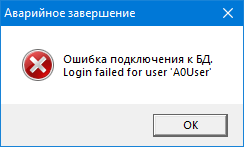
Ошибка возникает в случае, когда в файле «connection.ini» данного экземпляра программы содержатся некорректные данные учетной записи «A0User» либо эта учетная запись на SQL-сервере не имеет прав на работу с базой или отсутствует.
Решение…
Для рабочего места, подключенного к сетевой базе данных, требуется заменить файл «connection.ini» (файл расположен в папке «Файлы лицензий и настроек» программы «Пути к папкам приложения» (AppFolders.exe)) на актуальный, из папки «ServerConnect» каталога установки рабочего места администратора Комплекса A0.
Для рабочего места с локальным сервером базы данных выполнить следующее:
1.Запустить утилиту «Администрирование БД» от имени администратора.
2.Нажать на кнопку «Добавить/восстановить служебных пользователей» и дождаться завершения операции.
2.6. Ошибка подключения к БД. [DBNETLIB][ConnectionOpen (SECDoClientHandshake()).]Ошибка безопасности SSL.
Ошибка возникает в случае, когда на компьютере установлено программное обеспечение «КриптоПро CSP», некоторые версии которого блокируют соединение с локальным экземпляром Microsoft SQL Server.
Решение…
Втр, 13/07/2010 — 12:29
#1
Offline
Зарегистрирован: 13/07/2010
Не запускается программа. Нет доступа к базе данных LOCAL
Доброго времени суток.
Установленна программа Medwork 3.1
При запуске на экране появляется сообщение «Нет доступа к базе данных LOCAL, возможно доступ запрещен».
Программа в данный момент работает локально на одном компьютере.
На нем же развернут MS SQL SERVER 2005.
При установке программы «Medwork 3.1» на нем была развернута база MedworkData_data.
При подключение к серверу SQL видим эту базу. Сервер SQL работает коректно и все службы запущены ( SQL SERVER и Обозреватель SQL SERVER).
Используется аутентификация Windows. Пользователь является членом группы Администраторы.
Заходим в «Управление сервером — Medwork».
Последовательно смотрим все пункты
1) Состояние сервера Medwork — Работает
2) Соединения — «ТК и МК» в нем 2 базы «GLOBAL» и «LOCAL». Заходим в Global. Нажимаем кнопку «Проверить подключение». Пишет «Проверка подключение выполнена».
Аналогично с LOCAL. Файл имеется и открывается в ACCESS. Также данные из файла можно получить выполнив подключение из Excel с той же строкой подключения что и в «Управление сервером — Medwork».
Вопрос: Почему не запускается программа?
Заранее спасибо
Я случайно допустил бесконечный цикл, компьютер застыл, я принудительно перезапустил его. Теперь, когда я нажимаю F5 для создания моего проекта C++, я получаю следующую ошибку:
Error C1301 error accessing program database C:\path\x64\Release\projectName.ipdb, invalid format, please delete and rebuild
И указанный файл даже не существует. Я попытался удалить все в папке «Release», не повезло.
Как я могу это решить?
Заранее спасибо.
Поделиться
Источник
1 ответ
Я также столкнулся с подобной ошибкой, которая гласит: —
«C1300 Ошибка доступа к базе данных программы… Сбой генерации кода LNK1257»
Решил его следующим образом:
Project-> Properties-> Конфигурация Properties-> Общая-> Оптимизация всей программы
установите его на
«Нет полной оптимизации программы»
из «Использовать временные коды кода времени»
Nilesh Sironja
Поделиться
Ещё вопросы
- 1Как сделать запрос к инвертированному индексу с нефиксированным количеством ключевых слов?
- 1Как получить доступ к встроенному классу ES6 во встроенном <script>
- 0Отображается ли id элемента управления aspx всегда одинаковым в исходном HTML-коде?
- 0как прекратить действия с помощью JavaScript
- 1Обработка полиморфизма с помощью DataContractSerializer
- 0Внешний ключ в дочерней таблице является нулевым после сохранения @OneToMany
- 0Несколько, если операторы не работают
- 0AngularJS: тестирование фабрики, которая возвращает обещание, в то же время высмеивая сервис, который использует $ http
- 0Выполнение запроса занимает много времени в AWS RDS
- 1Ошибка установки pip с проверкой сертификата SSL (_ssl.c: 833)
- 0Получить значение времени ожидания сокета в Windows
- 1Загрузка файла в asp.net C # — ошибка нулевой ссылки
- 1Адаптирование spymemcached Java-клиента GetFuture к Guava ListenableFuture
- 0Выполнение модуля C ++ CGAL, который вызывается из Python
- 0Почему, когда я пытаюсь скрыть свой треугольник CSS с помощью jQuery, добавив класс, это не работает?
- 0Как использовать угловой повтор с ng-grid и щелкнуть мышью?
- 0пытаясь преобразовать псевдокод в фактически код для MERGE SORT
- 1Как добавить пули в powerpoint
- 0Размер текстового поля Yii timepicker
- 1Razor DropDownListFor SelectList, как связать неисчислимые селекты или как это сделать?
- 0не может получить 2-й дататабельно свой собственный CSS
- 0JQuery получить индекс объекта, где поле равно значению
- 0Что означает выбор * во вкладке «Администрирование-клиент» рабочей среды
- 0CSS Toggle Anchor от URL
- 0отображать значение из таблицы php при нажатии на кнопку на другой странице
- 0обработка параллелизма в cron php
- 0ион-бесконечный свиток терпит неудачу с ионным
- 1Bluetooth печать в C # Windows Mobile
- 0Перерыв на слово в iOS7
- 0Случайное число в пределах диапазона для Float ИЛИ Int
- 1Телефоны Samsung Galaxy, постоянные для не беспокоить (пирог)
- 1Java SE Truth API Morena7
- 1Заменить существующие R блестящие данные htmlwidget новыми данными
- 1Regex делает браузер невосприимчивым
- 0Отобразить проблемы встроенного блока
- 1Как сравнить разницу в многомерных массивах?
- 0Как выбрать текстовые данные из MySQL longblob
- 0Angular.js 401 Неразрешенный код статуса
- 0Angular — Mocha — Тесты не выполняются, когда я добавляю несколько контроллеров к одному модулю
- 0Вызов неопределенной функции curl_init () в wampp
- 0Завершение соединения MySQL
- 0Очистить разметку AngularJs
- 1Реактивный экран-заставка и реагирующая навигация
- 0ngSwitch не обновляется при изменении модели данных
- 1Как отложить вызов в базу данных от gwt?
- 0Динамические группы проверки в формах Symfony — через слушателя или по умолчанию?
- 0Методы событий плагина в Virtuemart для статуса заказа
- 0Проблема с перенаправлением страницы контактов
- 1Разница между развертыванием WAR и папки Build
- 1Dozer — вызывать маппер после конвертера

Самая частая причина ошибки режима доступа к файлу базы данных (файл 1Cv8.1CD в версии 1C 8.3) — права доступа «только на чтение». Они устанавливаются автоматически при копировании файлов с DVD, CD-диска или иного внешнего носителя.
В результате 1C видит файл, но не может что-то записать в него или считать оттуда из-за отсутствия прав. Проблема с доступом «только для чтения» актуальна для Windows. В MacOS и Ubuntu другие проблемы — к примеру, ошибка появляется при отсутствии root-прав у пользователя.
Быстрые решения (от наиболее вероятного — к наименее):
- Убрать флажок «только для чтения» в Свойствах файла.
- Проверить права доступа пользователей: текущего и Сервера 1C (вкладка Безопасность).
- Открыть Диспетчер задач и завершить скрытые процессы 1cv8.exe.
- Проверить, не блокирует ли антивирус файлы или процессы.
- Перезагрузить компьютер и, если есть возможность, рабочий сервер.
Подробные инструкции:
- Решение для 1С на Windows
- Решение для Mac OS и Ubuntu
Решение ошибки на Windows
Если режим доступа к файлу БД был нарушен из-за копирования или переноса файлов, проблема решается в несколько кликов. Нужно зайти в свойства базы данных и снять галочку «только для чтения», чтобы 1С смог получить доступ к содержимому.
- Нажать правой кнопкой мыши на базе данных 1Cv8.1CD.
- В контекстном меню выбрать Свойства.
- В открывшемся окне перейти на вкладку Общие.
- Убрать галочку Только для чтения, сохранить изменения.
В 90% случаев эти действия помогают, поскольку ошибка из-за прав доступа при копировании — самая частая и самая безобидная. Ошибка режима доступа к файлам базы данных может возникать из-за других проблем с доступом или безопасностью.
- Проверить права доступа к базам данных для всех пользователей. Выделить папку или файлы — 1Cv8.1CD, 1Cv8.log и другие связанные с БД, если есть. Нажать по ним правой кнопкой мыши, перейти в Свойства -> Безопасность и выбрать Добавить -> Полные права для всех нужных пользователей. Если при подключении к БД не указывается пользователь, значит работа ведется под аккаунтом Гостя — ему необходимо установить полные права.
- Добавить файл 1Cv8.1CD или другую базу данных (разрешение *.1CD) в списки исключений антивирусов. Касперский и ряд других популярных антивирусных программ могут часто перепроверять этот файл, что приводит к сбоям при подключении.
- Ошибка может возникать, если база данных располагается на диске C://, если их несколько. Решение — перенести БД на диск D:// (буква диска может быть другой).
Сложный случай — с «плавающей ошибкой», когда она то возникает, то пропадает. Это значит, что к базе данных в это время подключается какая-то другая программа, поэтому запись или чтение ограничено. Исправить проблему не получится, если не найти, каким еще софтом используется программа.
Самый распространенный вариант — антивирусы регулярно сканируют файл на предмет угроз. Вариант хуже — на компьютере есть вирусы или другие нежелательные программы, использующие для каких-то целей базу данных.
Решение для Mac OS и Ubuntu
Ошибка с режимом доступа по сети к базе данных 1Cv8.1cd возникает и на MacOS/Ubuntu. Решение простое — если 1C запускать в режиме root, то проблемы с доступом к файлу БД не возникает.
Чтобы пользователь мог работать без root-прав, нужно:
- Сделать открытую папку в разделе /home.
- Дать полные права для этой папки для нужного пользователя или группы пользователей.
Для назначения прав можно воспользоваться командой %ГруппаПользователей ALL=NOPASSWD: /bin/mount, /bin/umount. Суть проблемы с правами аналогична Windows, только на Mac OS и Ubuntu сложнее организована система прав доступа к файлам.
Версия 1C 8.3.7.1845 и выше для Mac OS имеет статус бета-версии. В этой версии не поддерживается работа с информационной базой, если она расположена на сетевом ресурсе (подробнее). Иначе говоря, 1C работает только с локальными БД и не будет работать с сетевыми.